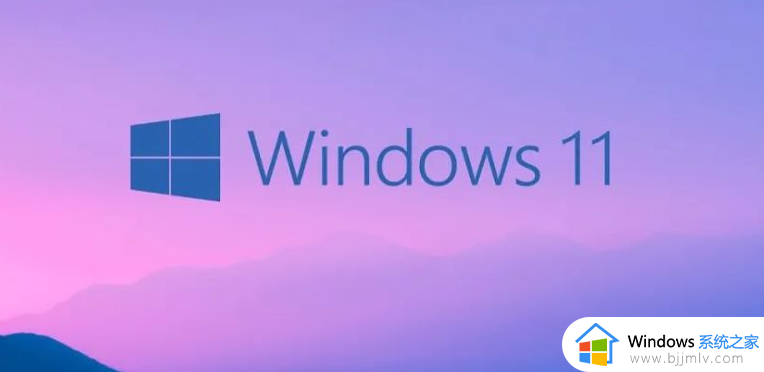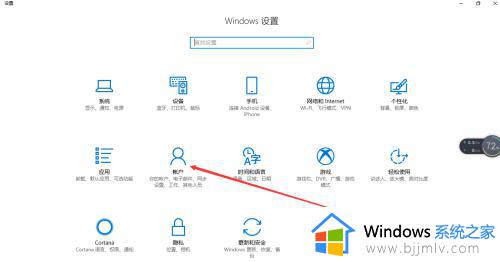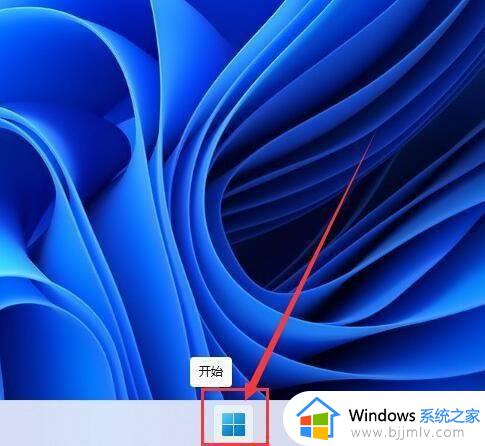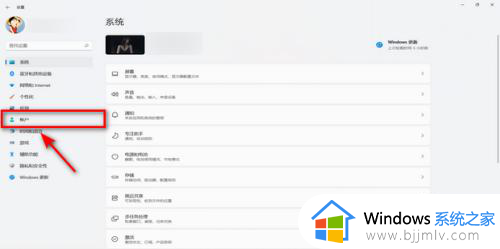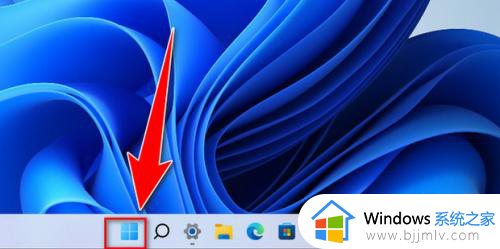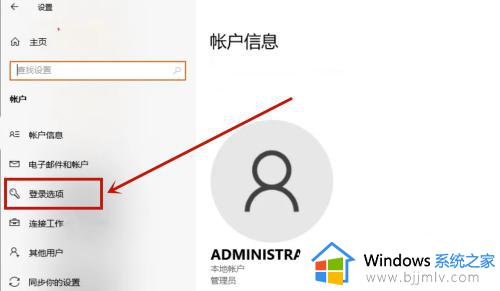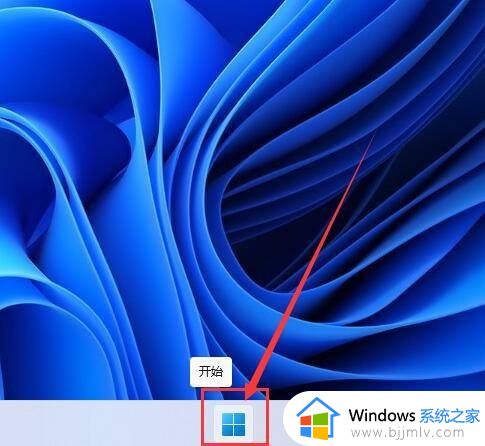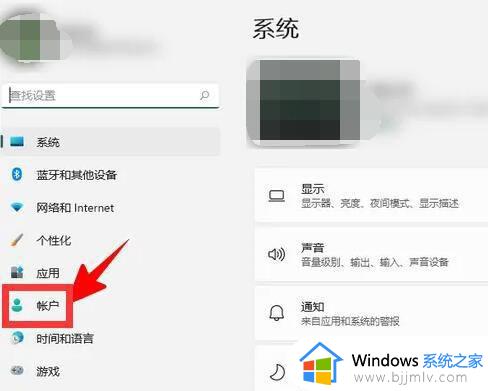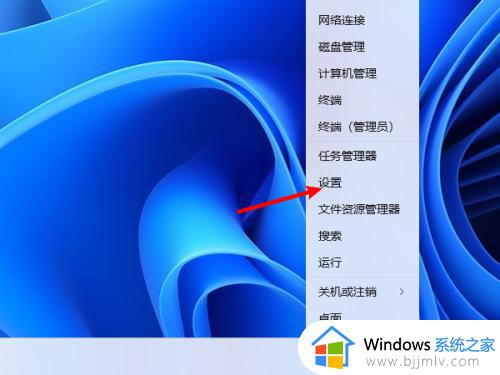win11如何设置登录密码提示 win11怎么设置密码提示
更新时间:2023-06-04 09:42:00作者:runxin
相信很多用户都会给新入手的win11电脑设置开机密码保护,同时用户在给系统设置开机密码的时候,为了防止用户忘记开机密码,因此我们可以给win11系统开机密码设置密码提示,那么win11怎么设置密码提示呢?接下来小编就给大家讲解win11设置登录密码提示方法。
具体方法:
1、首先我们点击桌面上的开始菜单,然后选择”设置“按钮。
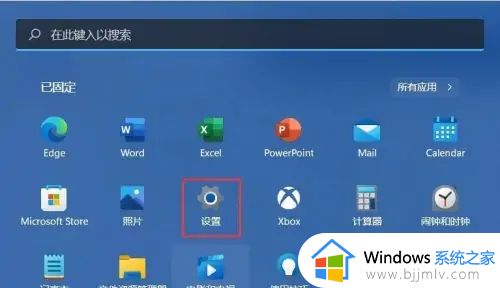
2、进入到windows设置页面后,我们点击下方的”账户“选项。
3、在页面中,点击左侧的”登录选项“功能。
4、在右侧找到密码功能,点击右侧的”更改密码“按钮。
5、在页面中输入当前的密码,点击下一页,然后我们输入新的密码,及确认密码,跟密码提示即可。
6、设置完成后点击页面中的完成,然后重启电脑后就可以开始使用新的密码进入win11系统了。

上述就是小编告诉大家的关于win11设置登录密码提示方法了,如果有不了解的用户就可以按照小编的方法来进行操作了,相信是可以帮助到一些新用户的。